Come modificare l'aspetto del puntatore del mouse in Windows 7
Varie / / March 27, 2022
Molti di noi cambia lo sfondo del desktop, temi, schermata di accesso ecc su Windows di tanto in tanto per dare un nuovo look al nostro computer, ma per quanto riguarda il vecchio, convenzionale (e, probabilmente, noioso!) puntatore del mouse? Ci rendiamo mai conto che probabilmente ha bisogno di un cambiamento? Anche se è la roba più utilizzata sul computer (dai, non puoi essere in disaccordo con quello, vero), non mi sono mai imbattuto in computer in cui il puntatore del mouse non è lo stesso.
Se ho stuzzicato abbastanza la tua coscienza e ti senti in colpa per aver fatto ingiustizia al puntatore del mouse, allora è il momento di dargli un nuovo look!
Questo post parlerà di tutto il groove che potresti fare sul puntatore del mouse. Parleremo del modo predefinito in Windows e anche di alcuni software/app Web di terze parti dargli un aspetto divertente, colorato e animato.
Modifica dell'aspetto del puntatore
Passo 1: Fare clic su Start Orb in Windows 7 e digitare Topo nella casella di ricerca. Una volta terminata la ricerca, Windows restituirà l'applicazione del mouse come uno dei risultati. Fare clic su di esso per aprire le impostazioni del mouse per Windows.

Passo 2: Nel Proprietà del mouse finestra, vai a Scheda Puntatori per personalizzare i puntatori del mouse. Qui puoi vedere che Windows ha già alcuni schemi preconfigurati utilizzando i quali puoi applicare alcuni nuovi look al puntatore del mouse.
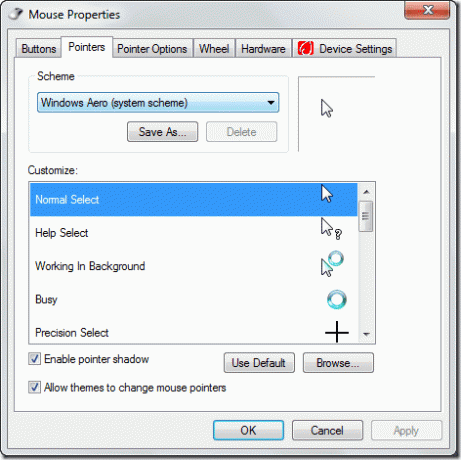
Passaggio 3: Se non ti piacciono gli schemi predefiniti, puoi fare clic sul tipo di puntatore individuale e fare clic sul pulsante Sfoglia per applicare un cursore personalizzato.

Ottieni cursori del mouse animati colorati
Ora puoi cercare e applicare dai cursori predefiniti forniti da Windows oppure puoi scarica alcuni favolosi cartoni animati da molti dei servizi online gratuiti disponibili.
Io personalmente uso FunUtilities e AniCursore per scaricare alcuni interessanti cursori animati per Windows.

Una volta scaricati i file del cursore, puoi applicarli manualmente utilizzando il pulsante Sfoglia.
Passaggio 4: Dopo aver apportato le modifiche, salva lo schema e applica le impostazioni.
Puoi salvare più schemi e renderli basati su temi, come animali, fiori, insetti o qualunque cosa la tua mente creativa possa pensare.
Quindi, come riprogetterai il tuo cursore di Windows? Ci piacerebbe sentire.
Ultimo aggiornamento il 02 febbraio 2022
L'articolo sopra può contenere link di affiliazione che aiutano a supportare Guiding Tech. Tuttavia, non pregiudica la nostra integrità editoriale. Il contenuto rimane imparziale e autentico.



